
- •Федеральное агентство по образованию
- •Предисловие
- •Введение
- •Глава 1. Данные
- •1.1. Понятие данных и информации
- •1.2. Операции с данными
- •1.3. Виды и типы данных
- •1.4. Кодирование данных двоичным кодом
- •1.4.1. Кодирование целых и действительных чисел
- •1.4.2. Кодирование текстовых данных
- •1.4.3. Кодирование графических данных
- •1.4.4. Кодирование звука
- •1.5. Основные структуры данных
- •1.6. Единицы представления, измерения, хранения и передачи данных
- •Вопросы для самоконтроля
- •Глава 2. Основы защиты информации
- •2.1. Информационная безопасность и ее составляющие
- •2.2. Угрозы безопасности информации в компьютерных системах
- •2.3. Методы защиты информации
- •2.3.1. Профилактика заражения вирусами компьютерных систем
- •2.3.2. Порядок действий пользователя при обнаружении заражения вирусами компьютерной системы
- •2.3.3. Особенности защиты информации в базах данных
- •2.4. Законодательные акты рф, регулирующие правовые отношения в сфере информационной безопасности и защиты государственной тайны
- •Вопросы для самоконтроля
- •Глава 3. Технические и программные средства реализации информационных процессов
- •3.1. Аппаратная конфигурация вычислительной системы
- •3.2. Базовая аппаратная конфигурация компьютера
- •3.3. Программная конфигурация вычислительной системы
- •3.4. Локальные и глобальные компьютерные сети
- •Вопросы для самоконтроля
- •Глава 4. Операционные системы персональных компьютеров
- •4.1. Общие сведения об операционных системах
- •4.2. Файловая структура операционных систем
- •4.3. Базовые функции операционных систем
- •Прочие функции операционных систем
- •Вопросы для самоконтроля
- •Глава 5. Электронные таблицы Microsoft Excel
- •5.1. Назначение и возможности электронных таблиц
- •5.2. Рабочее окно ms Excel
- •5.3. Структура электронных таблиц
- •5.4. Способы адресации ячеек
- •5.5. Ввод и редактирование данных
- •5.6. Конструирование формул. Управление вычислениями
- •5.7. Функции рабочего листа
- •Вопросы для самоконтроля
- •Глава 6. Текстовый процессор Microsoft Word
- •6.1. Рабочее окно процессора ms Word
- •6.2.Принципы работы с процессором ms Word
- •6.3. Основные режимы представления документов
- •6.4. Приемы работы с текстами в процессоре ms Word
- •6.4.1. Создание документа
- •6.4.2. Ввод текста
- •6.4.2.1. Средства отмены и возврата действий
- •6.4.2.2. Ввод специальных и произвольных символов
- •6.4.2.3. Специальные средства редактирования текста
- •6.4.2.4.Форматирование текста
- •Глава 7. Базы данных Microsoft Access
- •7.1. Типы данных Microsoft Access
- •7.2. Основные свойства полей таблиц базы данных субд Microsoft Access
- •7.3. Основные типы объектов базы данных субд
- •7.4. Работа с субд Microsoft Access
- •7.4.1. Технология создания базовых таблиц
- •7.4.2. Технология создания межтабличных связей
- •7.4.3. Технология создания запросов на выборку
- •7.4.4. Технология создания запросов “с параметром”
- •7.4.5. Технология создания итогового запроса
- •Вопросы для самоконтроля
- •Глава 8. Основы алгоритмизации
- •8.1. Понятие алгоритма. Свойства и способы описания алгоритмов
- •8.2. Графический способ описания (блок-схема)
- •8.3. Базовые конструкции алгоритмов
- •8.3.1. Линейная конструкция
- •8.3.2. Ветвящаяся конструкция
- •8.3.3. Циклические конструкции
- •8.3.3.1. Цикл с предусловием
- •8.3.3.2. Цикл с постусловием
- •8.3.3.3. Безусловный цикл
- •Глава 9. Основы программирования
- •Языки программирования
- •9.1.1. Языки программирования низкого уровня
- •9.1.2. Языки программирования высокого уровня
- •9.1.3. Языки программирования баз данных
- •Языки программирования для Интернета
- •Технологии программирования
- •9.2.1. Средства создания программ
- •9.2.2. Алгоритмическое программирование
- •9.2.3. Структурное программирование
- •9.2.4. Объектно-ориентированное программирование
- •9.3. Отладка программ
- •9.4. Основы языка программирования
- •9.4.1. Алфавит vba
- •9.4.2. Переменные и константы
- •9.4.2.1. Область действия переменных и констант
- •9.4.2.2. Объявление (описание) переменных и констант
- •9.4.2.3. Время жизни (сохранения значений) переменных и констант
- •9.4.2.4. Типы переменных и констант
- •Вопросы для самоконтроля
- •9.4.3. Управляющие конструкции
- •9.4.3.1. Выражения
- •Знаки математических операций
- •Логические операции отношения
- •Специальные логические операции
- •Примеры строкового выражения
- •9.4.3.2. Приоритеты операций
- •9.4.3.3. Встроенные функции
- •9.4.3.3.1. Математические функции
- •9.4.3.3.2. Функции проверки типов
- •9.4.3.3.3. Функции преобразования типа выражения
- •9.4.3.3.4. Функции обработки строк
- •9.4.3.3.5. Функции времени и даты
- •9.4.3.3.6. Функции выбора
- •9.4.3.4. Операторы альтернативы (ветвления)
- •9.4.3.4.1. Условный оператор
- •9.4.3.4.2. Оператор выбора варианта
- •If Not IsNumeric(Prom) Then MsgBox(“Повторите ввод!”)
- •Вопросы для самоконтроля
- •9.4.3.5. Операторы циклов
- •9.4.3.5.1. Циклы с предусловием
- •9.4.3.5.2. Циклы с постусловием
- •9.4.3.5.3. Безусловный цикл (Цикл по счетчику)
- •9.4.3.5.4. Сложные (вложенные) циклы
- •Вопросы для самоконтроля
- •9.4.3.6. Подпрограммы-процедуры и подпрограммы-функции
- •9.4.3.7. Процедуры ввода-вывода через диалоговые окна
- •If Not IsNumeric(prom) Then MsgBox(“Повторите ввод!”)
- •9.4/3.8.2. Динамические массивы
- •If Not IsNumeric(prom) Then MsgBox(“Повторите ввод!”)
- •Вопросы для самоконтроля
- •9.5. Основные объекты vba
- •9.5.1. Объект Workbook и семейство Workbooks
- •9.5.1.1 Свойства объекта Workbookи семействаWorkbooks
- •9.5.1.2. Методы объекта Workbook и семейства Workbooks
- •9.5.1.3. События объекта Workbook и семейства Workbooks
- •Вопросы для самоконтроля
- •9.5.2. Объект Worksheetи семействоWorksheets
- •9.5.2.1. Свойства объекта Worksheetи семействаWorksheets
- •9.5.2.2. Методы объекта Worksheetи семействаWorksheets
- •Вопросы для самоконтроля
- •9.5.3. Объект Range
- •Абсолютная адресация
- •Относительная адресация
- •9.4.3.1. Свойства объекта Range при работе с данными
- •9.5.3.2. Методы объекта Range
- •Вопросы для самоконтроля
- •9.5.4. Оформление рабочего листа
- •9.5.4.1. Оформление текста в ячейке
- •9.5.4.2. Оформление границ ячейки
- •9.5.4.3. Заливка ячейки
- •Заключение
- •Список рекомендуемой литературы
- •Оглавление
- •Глава 1. Данные 4
- •Глава 2. Основы защиты информации 13
- •Глава 3. Технические и программные средства реализации
5.7. Функции рабочего листа
Для ускорения и облегчения вычислительной работы Excelпредоставляет в распоряжение пользователя мощный аппарат функций рабочего листа, позволяющих осуществлять все возможные расчеты.
В целом Microsoft Excel содержит более 400 функций рабочего листа (встроенных функций). Все они в соответствии с предназначением делятся на 9 групп:
финансовые функции;
функции даты и времени;
математические функции;
статистические функции;
функции ссылки;
функции работы с базой данных;
текстовые функции;
логические функции;
функции проверки свойств и значений.
Запись любой функции в ячейку рабочего листа обязательно начинается с символа равно (=). Если функция используется в составе какой-либо сложной функции или в формуле, то символ равно (=) пишется перед этой функцией (формулой). Обращение к любой функции производится указанием ее имени и следующего за ним в круглых скобках аргумента (параметра) или списка параметров. Наличие круглых скобок обязательно, именно они служат признаком того, что используемое имя является именем функции. Параметры списка разделяются точкой с запятой (;). Их количество не должно превышать 30, а длина формулы, содержащей сколько угодно обращений к функциям, не должна превышать 1024 символов. Все имена при записи (вводе) формулы рекомендуется набирать строчными буквами, тогда правильно введенные имена будут отображены прописными буквами.
MS Excel обладает обширной справочной системой, поэтому нет необходимости приводить полное описание функций.
Все функции или почти все могут быть применены двумя способами:
запись функции непосредственно в ячейку рабочего листа. При этом значения аргументов (параметров) функции могут вводиться в виде конкретных чисел, если параметр имеет одно значение, или в виде адресов ячеек, в которых предварительно записаны значения этих параметров. Если параметр имеет несколько значений, то он записывается в виде диапазона ячеек;
использование мастера функций (fx на строке формул). Для этого надо щелкнуть мышью по кнопке на строке формул. В появившемся диалоговом окне Мастер функций – шаг 1 из 2 выбрать нужную категорию функций в окне Категория:, а затем выбрать нужную функцию в окне Выберите функцию: и щелкнуть мышью по кнопке Ok. Дальше действовать согласно предписанию. Данный пункт изложен применительно к MS Excel 2003. Аналогичные действия применительно к MS Excel 2000 имеют следующую редакцию:
использование готовой формы для вычисления функции. Для этого надо щелкнуть мышью по кнопке Изменить формулу на строке формул. На кнопке имеется символ <=>. Затем щелкнуть мышью по стрелке (маленький черный треугольник вершиной вниз) справа окна Имя. В результате этого действия раскроется список с именами 10 функций, использовавшихся ранее, и строка Другие функции… Если нужная функция есть в списке, то надо встать на строку с именем этой функции и щелкнуть мышью. Если нужной функции нет в списке, то надо встать на строку Другие функции … и щелкнуть мышью. В появившейся форме Мастер функций – шаг 1 из 2 выбрать нужную категорию функций в окне Категория:, а затем выбрать нужную функцию в окне Функция: и щелкнуть мышью по кнопке Ok. Дальше действовать согласно предписанию.
Возможные ошибки при применении функций (формул):
#ИМЯ? – неправильно введено имя функции или адрес ячейки;
#ДЕЛ/0! – значение знаменателя в формуле равно нулю;
#ЧИСЛО! – значение аргумента функции не соответствует допустимой величине, например, Ln(0), Ln(-x),
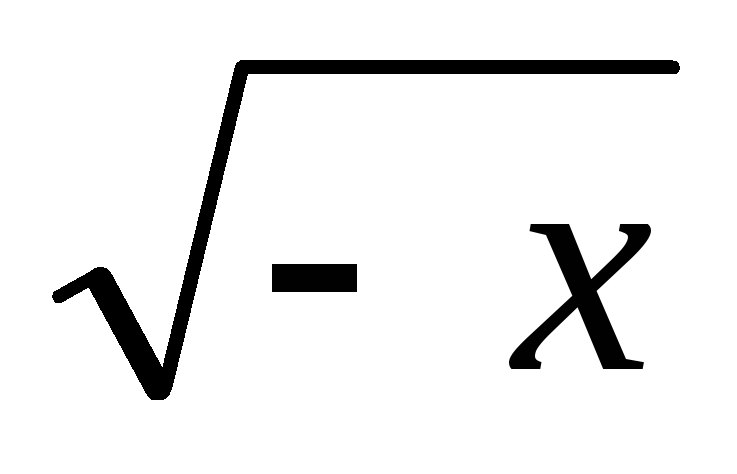 ;
;#ЗНАЧ! – параметры функции введены неправильно, например, вместо диапазона ячеек введено их последовательное перечисление;
#ССЫЛКА! – неверная ссылка на адрес ячейки (диапазон ячеек);
########## – ширина ячейки недостаточна для изображения полученного числа.
